
Lightroomでコントラストを調整する基本の方法と、よくコントラストと混同されがちな明瞭度との違いを紹介します。
*Lightroom Classic画面で解説しますがLightroom CCも基本的には同様の操作で補正可能です。
■使用する機能「コントラスト」「ハイライト」「シャドウ」「白レベル」「黒レベル」「トーンカーブ」
1.コントラストとは?
「コントラスト」とは、対比・対照を意味する言葉で、視覚情報における明暗や色彩の差異を意味します。
写真や映像の世界においては、たとえば、明暗の差をつけてメリハリのある画像は「コントラストが高い/強い」、明暗の差が少ない軟調な画像は「コントラストが低い/弱い」など言います。
Lightroomの[コントラスト]スライダーの役割は、明るいカラーと暗いカラーの“間”の強弱を調整する機能です。まずは、以下の写真を使って(図1)、コントラストの効果を見ていきましょう。

2.[コントラスト]の強弱で写真の印象を変える
Lightroom Classicを開いて写真を読み込んだら、画面右上の[現像]を押して、現像モジュールを開きます(Lightroom CCは[編集])。コントラストは、画面右側の[基本補正]パネル内の[コントラスト]スライダーで調整します(図2)。
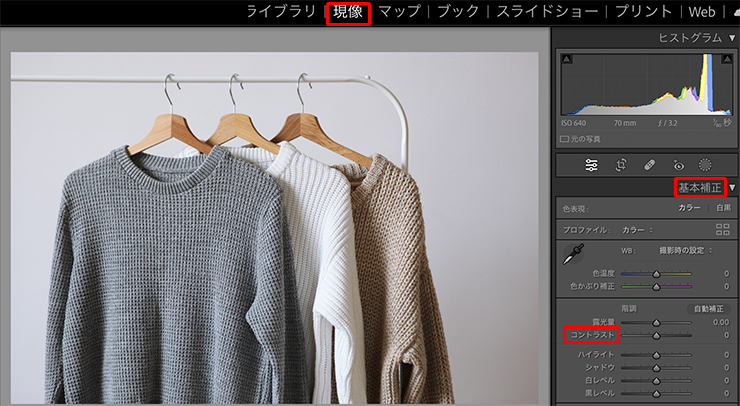
[コントラスト]スライダーを、右(+側)にドラッグすると、写真のコントラストが強くなります(図3)。
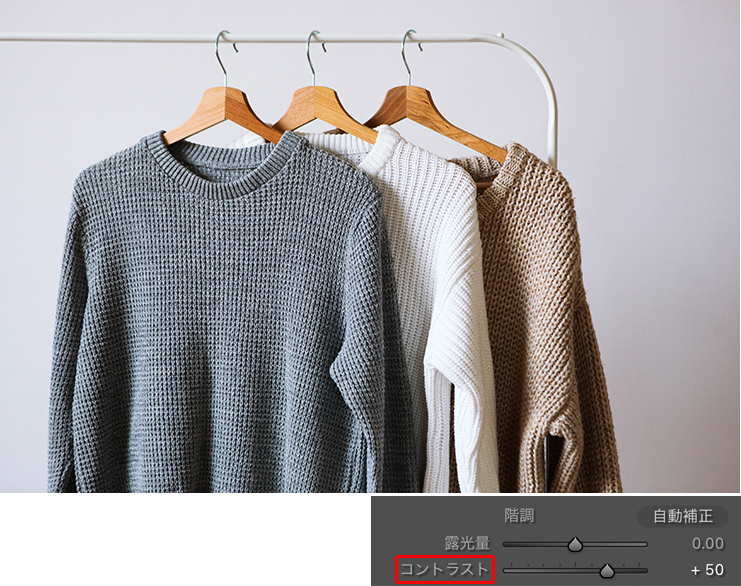
陰影が強くなり、質感もカチッとした印象になりました。次は、[コントラスト]スライダーを、左(-側)にドラッグします。コントラストが弱くなります(図4)。
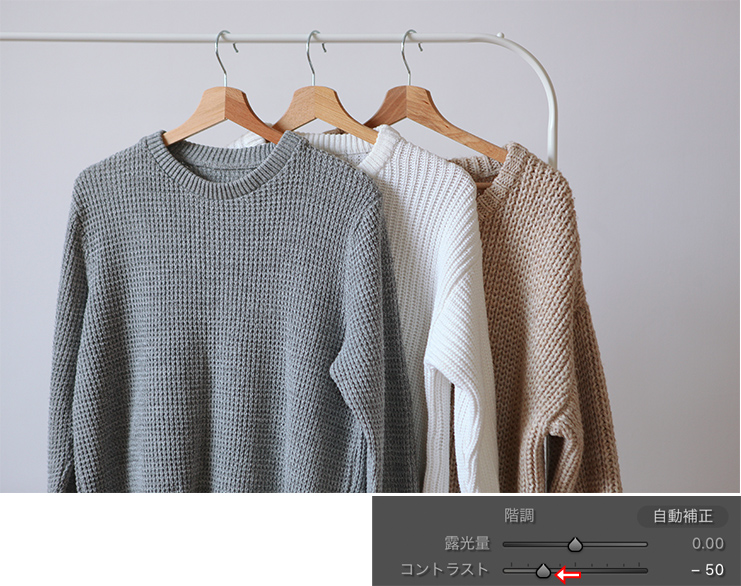
陰影が弱まり、柔らかく、ふんわりとした印象になりました。コントラストを変えるだけでも、色々な表現効果を付け加えることができます。
3.コントラストを調整するいくつかの方法
Lightroomでコントラストの効果を変える方法はいくつかあります。
1.[コントラスト]スライダーを使う
2.[ハイライト][シャドウ][白レベル][黒レベル]の4つのスライダーを使う
3.[トーンカーブ]パネルを利用する
それぞれの方法で、同程度のコントラストの画像を作ってみました(図4)(図5)(図6)。
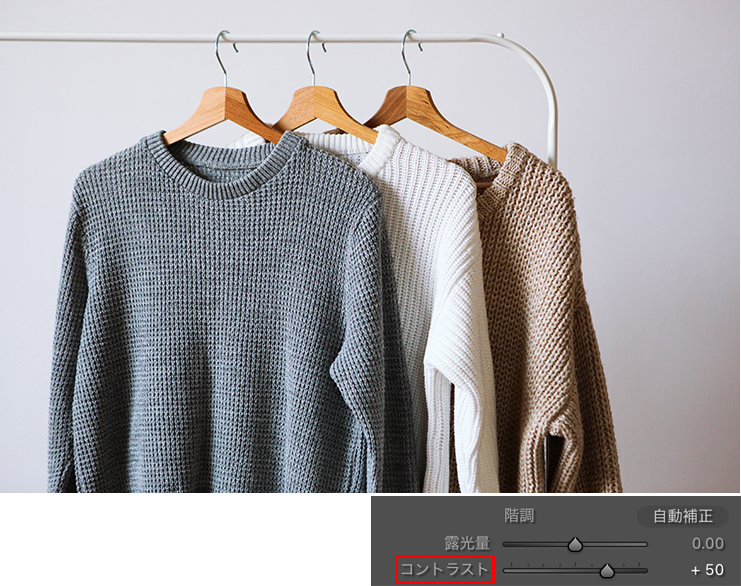

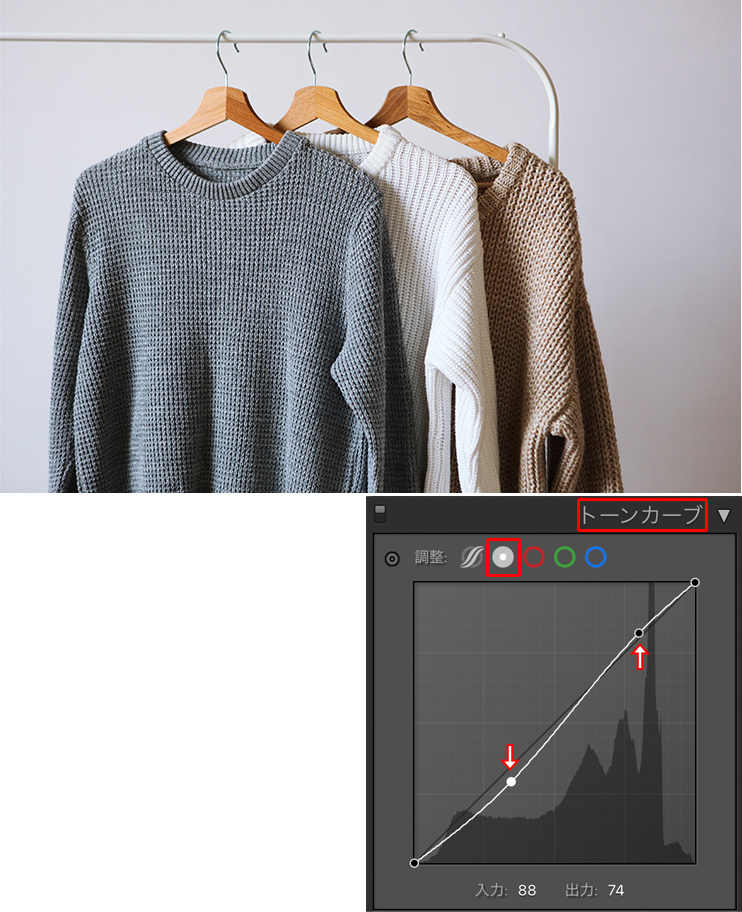
多少の差はありますが、大体同じようなコントラストの画像ができました。それなら、「1つのスライダーで効果を得られる[コントラスト]スライダーだけで調整すればいいのでは?」と思うかもしれませんが、その他の方法であれば、コントラストの度合いを細かく調整することができます。
[コントラスト]スライダーで調整後に、細部を他の方法で補って調整するといいかもしれません。とはいえ、いろいろな機能で、時間をかけて作業をしたところで、見る人はあまり気がつかないので、コントラストは、必要な機能で効率よく調整することを心がけましょう。
以下では、細かく調整したい場合の手順を紹介します。
4.[ハイライト][シャドウ][白レベル][黒レベル]でコントラストを調整する手順
まずは、[基本補正]パネル内の[ハイライト]スライダーと、[黒レベル]スライダーで、大まかにコントラストをつけます(図7)。

次に、[シャドウ]スライダーを右にドラッグして影を少し明るくして(図8)、[白レベル]スライダーを左にドラッグして白飛びを抑えます(図9)。


[シャドウ]や[白レベル]を調整できたら、再度、必要に応じて4つのスライダーを調整します(図10。ここでは[ハイライト]や[黒レベル]を再調整しました)。

また、ここでは最後に、白飛びの調整をしたため画像全体が少し暗くなってしまったので、[露光量]スライダーを少し上げています(図11)。

[コントラスト]スライダーのみで補正した画像と比べると、影が弱まっています。グレーの首元の背面の白いニットの肩口も、背景に溶け込まずに識別できます。このように4つのスライダーを使うことで、コントラストを付けつつ、出したい部分の階調を調整できることがわかります。
5.[トーンカーブ]でコントラストを調整する手順
まず、[トーンカーブ]パネルを開いたら、パネル内の上側[調整:ポイントカーブ]を選択して、カーブ上の右上と左下を、それぞれドラッグして、カーブをS字にします(図12)。
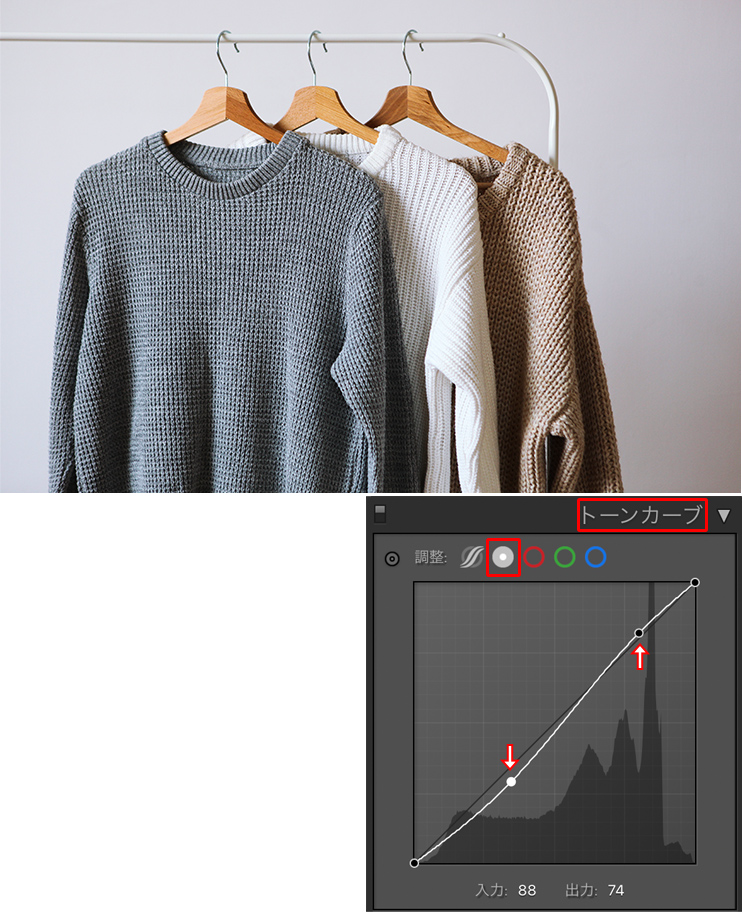
次に、パネル内の上側[調整:パラメトリックカーブ]を選択して、パネルの下側[ハイライト][ライト][ダーク][シャドウ]スライダーを調整します(図13)。
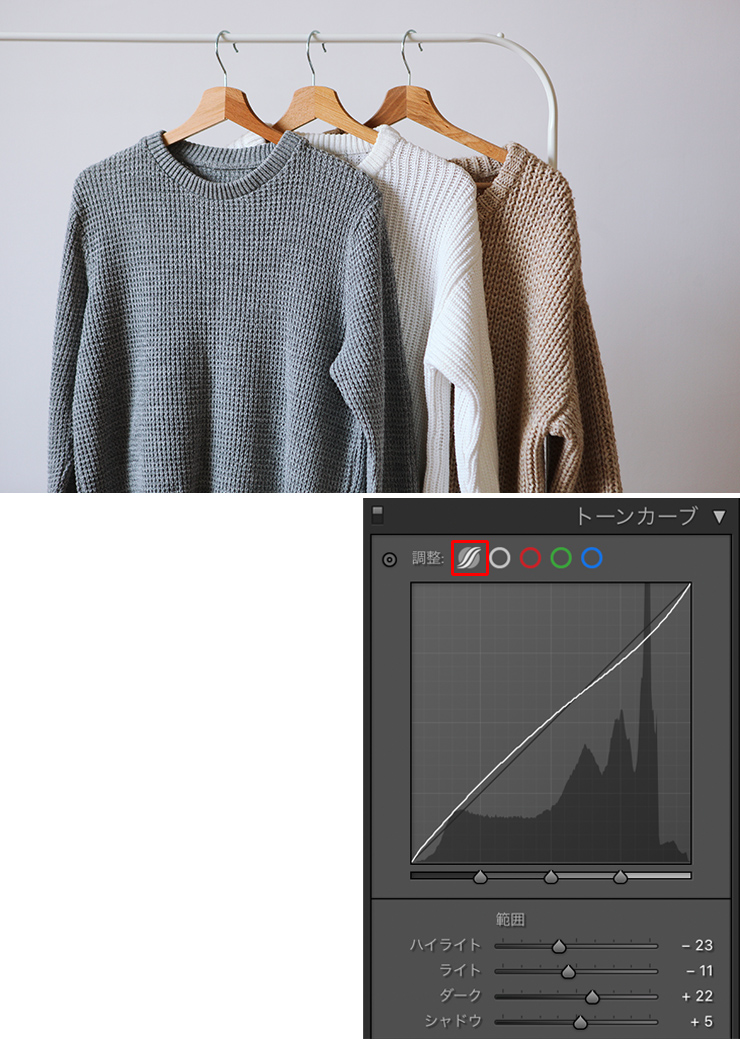
こちらの画像も[コントラスト]スライダーだけで調整した場合よりも、細かくコントラストを調整することができました。
そのほか、補足として、コントラストの弱い画像もそれぞれの手法で作ってみましたので、以下ご参考までに(図14)(図15)。

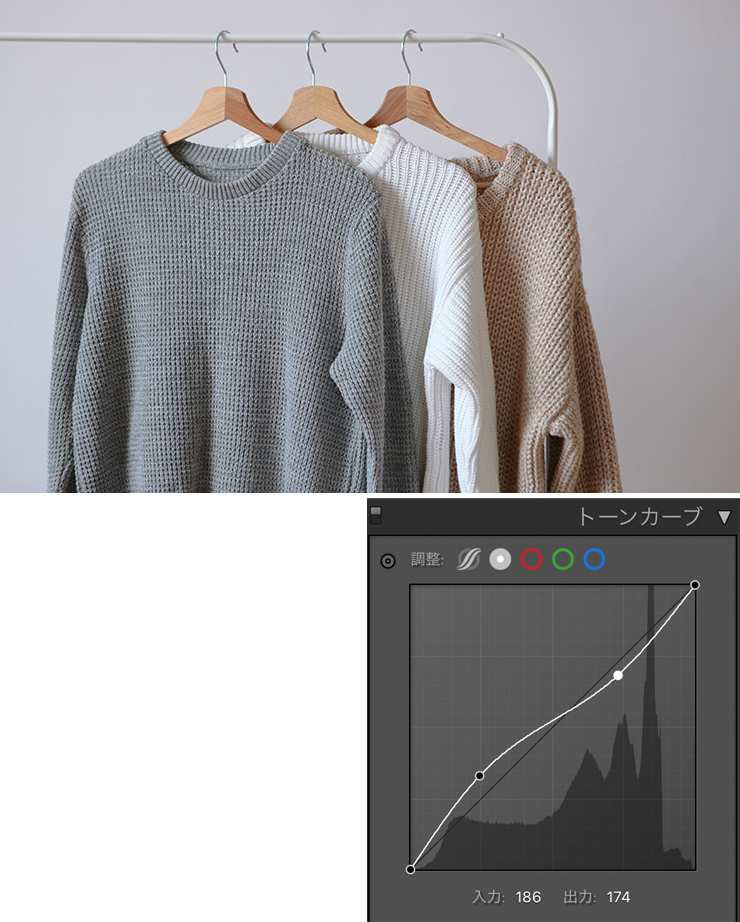
6.コントラストと明瞭度の違いは?
ところで、コントラストとよく対比される項目に[明瞭度]という調整機能があるのですが、聞いたことはありますか?
情報量が多くなると理解し難く混乱してしまうので大枠を説明すると、冒頭でも説明した通り、コントラストの役割は「明るいカラーと暗いカラーの“間”の強弱を調整する」です。
それに対して明瞭度は「写真にあるオブジェクトのエッジ周辺のコントラストを変更する」です。なんだか言葉だけだとよくわからないですね。でもいいんです、理解しなくても。画像と合わせてみていきましょう。
まずはコントラストから。元画像に対して、[コントラスト]スライダーを右にドラッグして、コントラストを上げていくと、白い部分はより明るくなり、暗い部分は暗くなります(図16)。

次は明瞭度です。元画像に対して、[明瞭度]スライダーを右にドラッグして明瞭度を上げていくと、生地のテクスチャにメリハリが出ていますが、明るさにほとんど影響がないことがわかります(図17)。
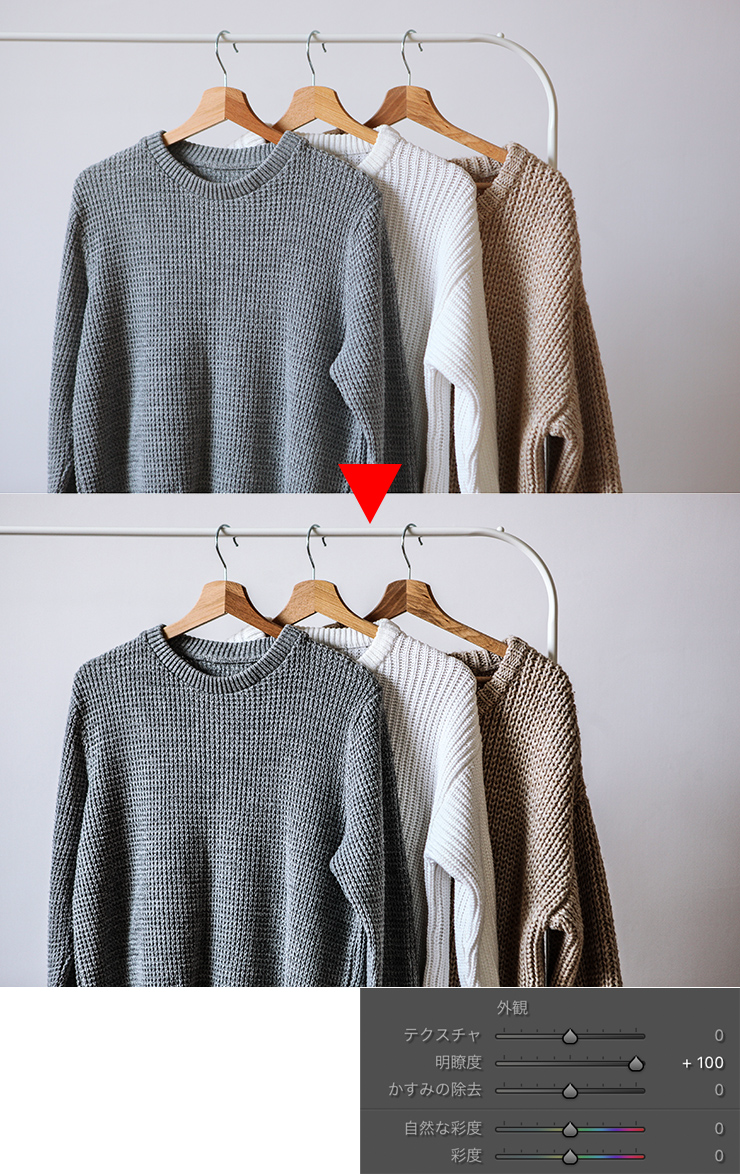
また、細かいテクスチャのエッジ部分のコントラストに効果が加わるため、色の付いた面積がエッジのコントラストに侵食されて、彩度が落ちてしまっているように見えます。ニットのテクスチャの細かさが余計にそのように作用しています。
今度は、コントラストを下げた状態で比べてみます。元画像に対して、[コントラスト]スライダーを左にドラッグして、コントラストを下げていくと、明るい部分が暗くなり、暗い部分が明るくなり、眠い画像になります(図18)。

元画像に対して、[明瞭度]スライダーを左にドラッグして明瞭度を下げていくと、明るさは維持されたままですが、エッジが滲んで、やりすぎると画像そのものが破綻してしまいます(図19)。

こうした比較のように、「コントラストと明瞭度の違いってあるの?」「似たようなものじゃないの?」と思われがちですが、別の効果だと理解しましょう。画像で見るとなんとなくニュアンスは伝わりますよね。この効果の違いをなんとなく認識できれば、それで十分です。
写真の生地やテクスチャ、質感を出したいときには、コントラストで陰影をつけて、明瞭度で少し素材の表情を出してあげてください。また、コントラストの効果の掛け過ぎは禁物なので注意しましょう。
以上、Lightroomでコントラストを調整する基本の方法と、コントラストと明瞭度との違いでした。
●構成:編集部 ●構成+制作:谷本夏[studio track72] ●編集:編集部
著者プロフィール

- 谷本夏[studio track72]
- フォトグラファー
- 父を師に大判カメラからスタートしほぼ独学で写真を学び、気が付けば30年以上のキャリアを持つ。長年デザイン系の雑誌で活躍しグラフィックデザイナーからの信頼も厚い。インテリア、商品写真、ジュエリー、CDジャケット、DVDパッケージ、アー写、ポートレイト、自動車、フード、カタログ等、フォトグラファーには珍しくオールジャンルに精通している。雑誌や書籍での執筆経験もあり、分かりやすさに定評がある。共著に「素敵に仕上げる写真術 写真をPhotoshopで磨き上げる方法」や「写真補正必携 実例で見るPhotoshopレタッチ手法」(共にMdN)がある。studio track72代表。
https://studio-track72.com/











2023.02.10 Fri